iOS 7正式版怎么升级?iOS 7升级图解教程
今天凌晨,苹果对外发布了iOS 7正式版,由于服务器压力过大,导致不少用户升级过程中都出现了错误,现在我们来为奉上iOS 7正式版的升级教程(越狱的用户还是算了吧)。
开始升级前,请大家先备份,因为iOS 7正式版开放后,iOS 6.1.3与6.1.4的验证必将关闭(无法降级)。备份的方法有以下两种:
1、备份到电脑,即连接设备后,选择“同步”,则会在电脑中进行备份,数据存储在C盘的iTunes文件包。
2、利用iCloud备份到云端数据库。用iTunes连接设备后,选中设备名,然后进入“摘要”,备份选项中选择“备份到iCloud”,然后选择应用。
升级iOS 7有三种方法:
1、OTA更新
也就是说,只要你的设备在iOS 7升级的名单中,你可以在设备上找到“设置”——“通用”——“软件更新”,选择iOS 7,然后设备就会联网下载并安装。建议使用Wi-Fi,需要注意的是,在数据网络状态下App Store下载限制提升至100MB。
2、利用iTunes进行设备更新
苹果今天已经发布了iTunes 11.1,用户下载后,在“摘要”中“版本”,选择“检查更新”,则会进入下载iOS 7固件,并进行安装。
3、手动下载iOS 7固件,然后用iTunes更新。
先用数据线将设备连接上最新版iTunes(地址在这里),然后下手动下载iOS 7固件,紧接着运行iTunes,按住Shift,同时点击“恢复”,选择对应版本的iOS 7固件进行恢复即可。
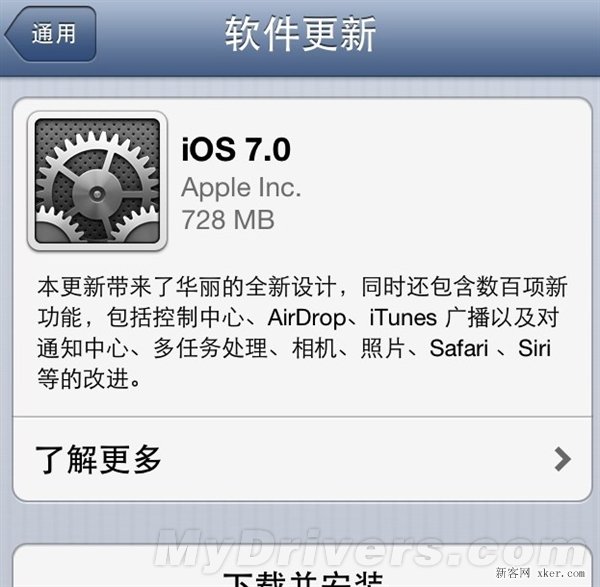
关键词:iOS
阅读本文后您有什么感想? 已有 人给出评价!
- 0


- 0


- 0


- 0


- 0


- 0


